Spremembo velikosti diska virtualnega strežnika lahko preprosto spremenite preko Domenca Cloud vmesnika.
1. Najprej se prijavite v Domenca Cloud.
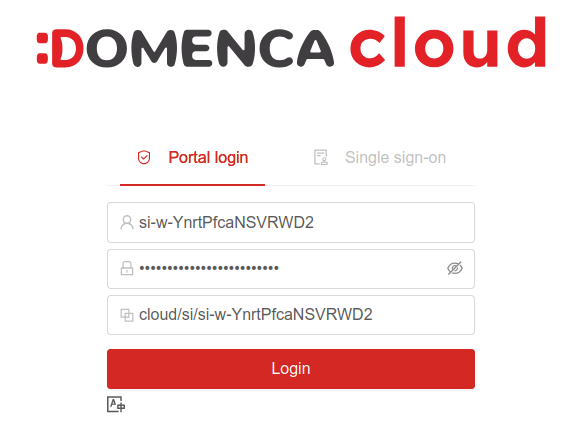
2. V levem meniju kliknite na Compute in nato Instances. Odpre se vam seznam virtualnih strežnikov. Izberite strežnik, ki mu želite spremeniti velikost diska.

4. Kliknite na menijsko postavko Volumes in nato na t.i. disk (volume).
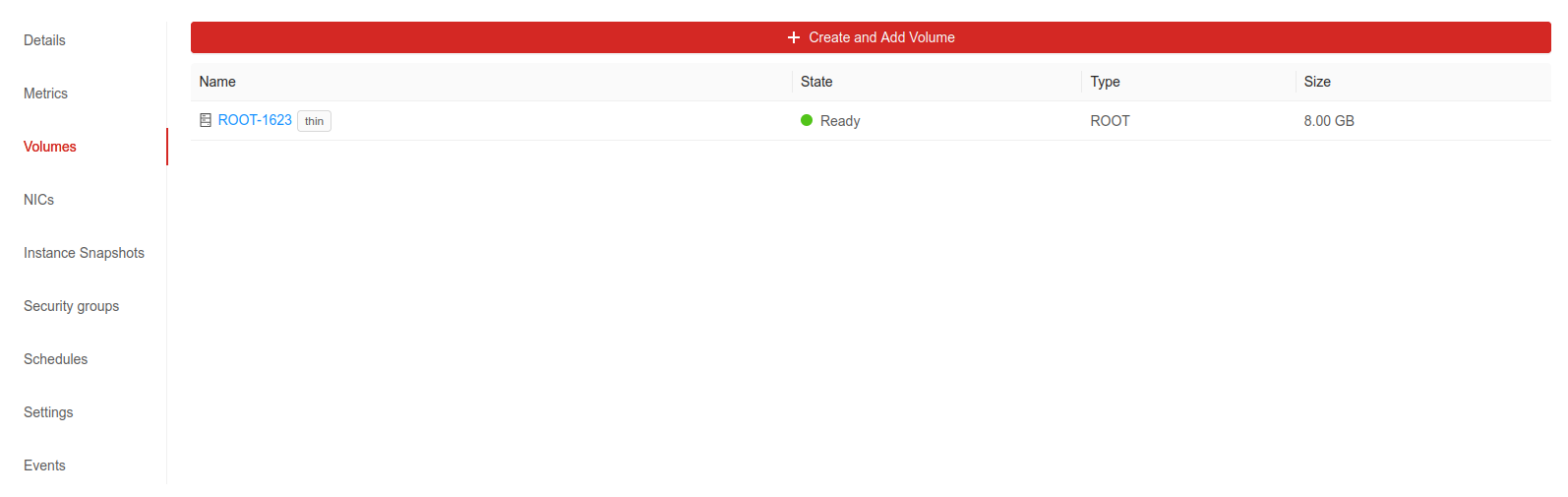
5. Odpre se vam nova stran s podatki o disku. V desnem zgornjem kotu kliknite na ikono Resize volume.
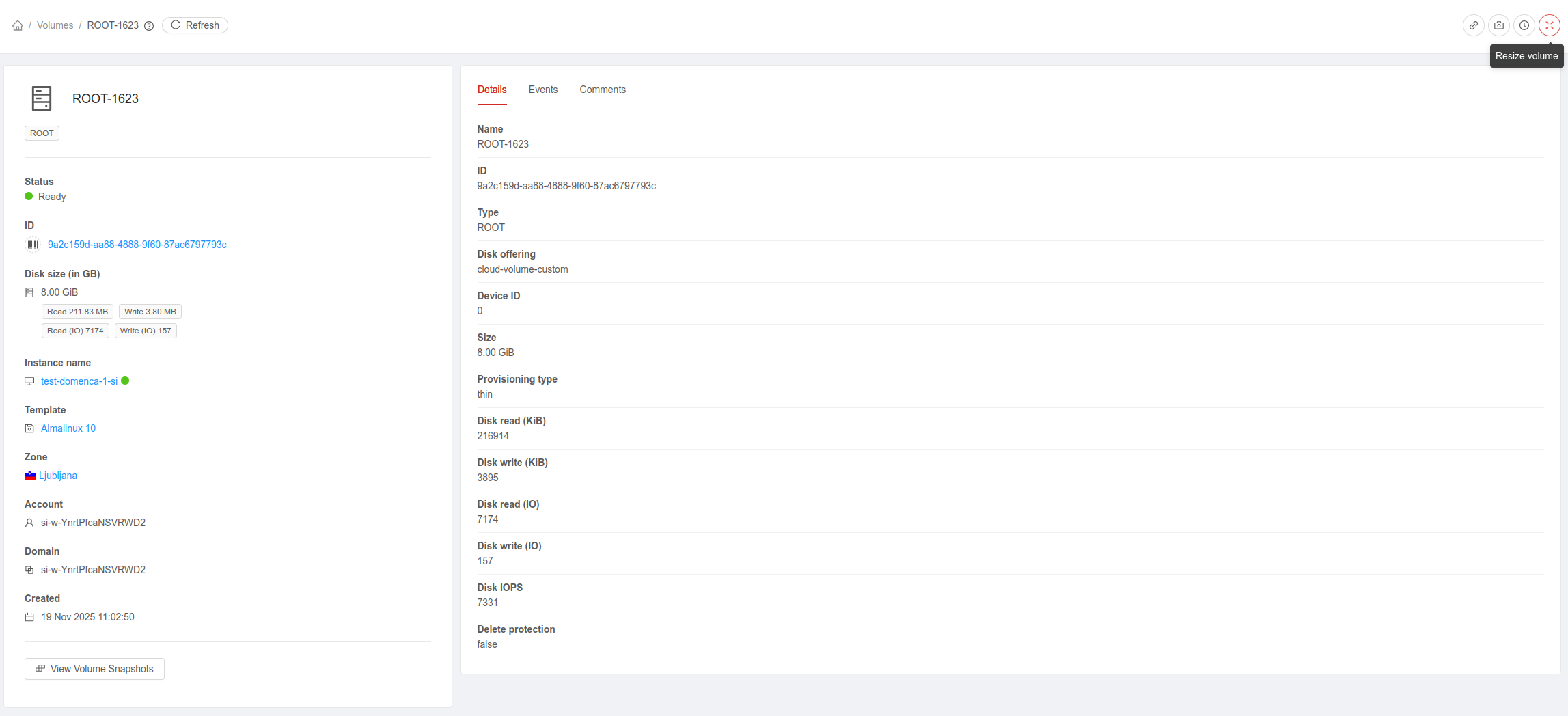
6. Odpre se vam okno, kjer vpišete želeno velikost diska in kliknete OK. V našem primeru imamo trenutno velikost 8 GB, želimo pa 10 GB.
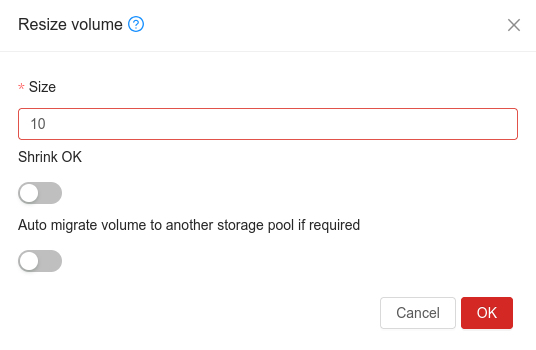
7. V nekaj trenutkih je disk povečan. Za uveljavitev tega je potrebno strežnik ustaviti in ponovno zagnati. To storite tako da se ponovno postavite v meniju na Compute in nato na Instances, izberete strežnik ter v desnem zgornjem kotu kliknete na ikono Stop instance. Kot je strežnik zaustavljen, ga ponovno zaženite s klikom na ikono Start instance.
[root@test-domenca-1-si ~]# df -h Filesystem Size Used Avail Use% Mounted on /dev/vda2 10G 1.6G 8.5G 16% / devtmpfs 4.0M 0 4.0M 0% /dev tmpfs 812M 0 812M 0% /dev/shm tmpfs 325M 4.6M 320M 2% /run tmpfs 1.0M 0 1.0M 0% /run/credentials/systemd-journald.service tmpfs 1.0M 0 1.0M 0% /run/credentials/getty@tty1.service tmpfs 163M 4.0K 163M 1% /run/user/0
